こちらでは Everything で最近検索した場所を検索履歴から開く方法をご紹介します、検索履歴とは正にその名前の通りの機能で、検索ボックスに入力したキーワードの履歴を保存して置くことができる機能なんですよね、あとから何を検索したのか確認する事もできますしその履歴をクリックするとキーワードを入力しなくても同じ検索を簡単にもう一度おこなうこともできるんです、ですので例えば同じフォルダーの中のファイルを続けて検索するとしますよね、この時「パス + キーワード」で検索するとこのパスのフォルダーの中のファイルだけを検索する事ができますが、一度この形式で検索して2回目からは履歴を使ってキーワードの箇所だけ変更すれば、パスの入力は次から省くことができて便利だとは思いませんか?、このように使い方によってはとても便利な機能ですが初期設定だとこの検索履歴の機能は無効になっているので、検索履歴の機能を使いたい場合は手動で検索履歴の機能を有効化する必要があります。
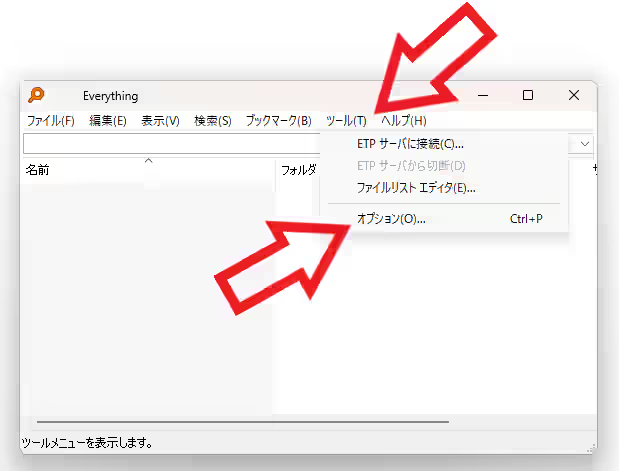
では Everything の検索履歴の機能を有効にしてみましょう、まずは検索ウィンドウを開いて上部のメニューから「ツール」をクリックしてします、ツールのメニューが開いたら「オプション」をクリックしてください。
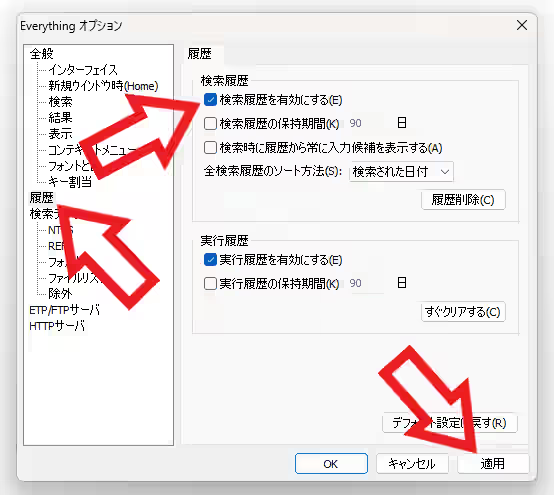
すると「Everything オプション」のウィンドウが開くので、左端のメニューから「履歴」を選択します、履歴の設定ページが開いたら「検索履歴」の項目の「検索履歴を有効にする」をご確認ください、こちらの左側のボックスにチェックマークが付いていたら設定が有効な状態ですね、初めての方はボックスにチェックマークが付いていない状態のはずなので、こちらのボックスをクリックしてチェックマークを付けましょう、有効化したらウィンドウ下部の「適用」ボタンをクリックで設定は完了ですね。
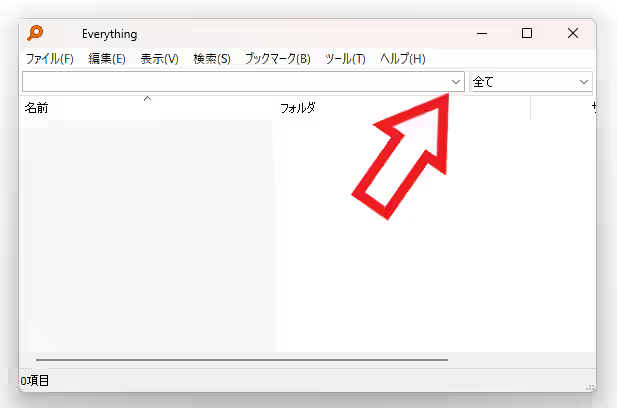
これで検索ボックスや検索ボックス右側の矢印ボタンをクリックすれば最近検索した履歴が開くようにはなったのですが、履歴機能を有効化したばかりなのでまだ履歴がなく、その為上の画像のようにグレーアウトでボタンがクリックできない状態なんですよね、何しろ開く履歴がまだひとつも無い状態ですので。
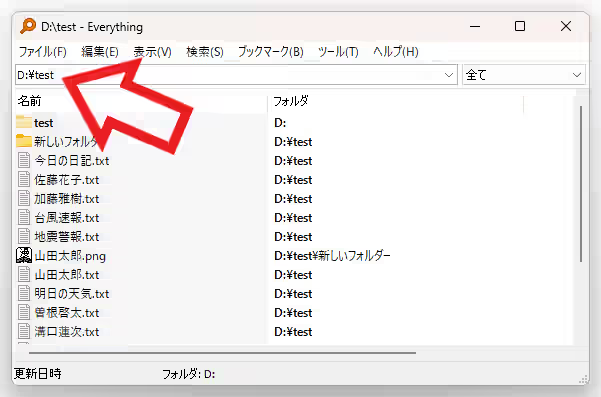
という訳でとりあえずクリップボードにあった適当なパス(D:\test)を検索してみます、これで検索履歴がひとつ追加されましたので次は検索ボックスの履歴ボタンをクリックしてみると。
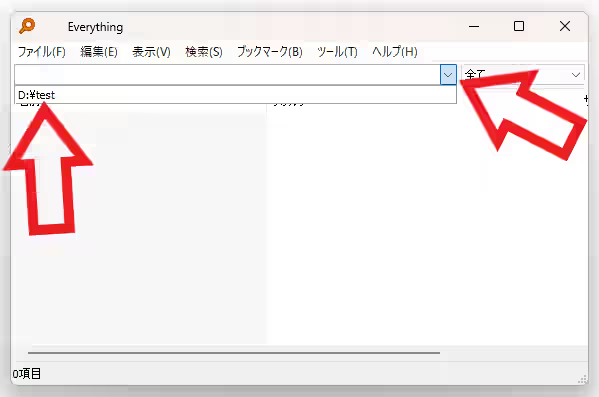
このように検索履歴が開いて先ほど適当に検索したパスが表示されました、そしてこの履歴をクリックするともう一度同じ検索がおこなえるので、「同じ検索をもう一度行いたい」場合にも便利ですし、「検索ワードの一部を変更したい」時にも履歴をクリックして一部を変更するだけで済むので結構便利です。
「Everything」のその他の使い方や設定などは↓の記事の下部にリンクをまとめてあります。

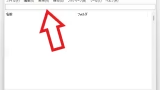
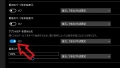
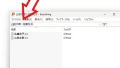
コメント